Photoshop鼠繪快樂夜晚的景色插畫
時間:2024-02-07 21:00作者:下載吧人氣:33

6.6插畫設(shè)計——圖書插畫
本實例制作了一幅插畫,繪制了一個夜晚的景色,觀看景色使我們充滿了快樂的想象。在該實例的制作過程中,對路徑的創(chuàng)建、編輯等方面的操作都有所介紹。讀者要認(rèn)真仔細的制作本實例,從而更加熟練掌握路徑的繪制和編輯。
制作步驟
(1)運行Photoshop,執(zhí)行“文件”→“打開”命令,打開本書附帶光盤Chapter-06“背景.jpg”文件,如圖6-174所示。

圖6-174打開背景圖像
(2)在“路徑”調(diào)板中新建“路徑1”,使用“鋼筆”工具,參照圖6-175所示繪制路徑。

圖6-175繪制路徑
(3)在“圖層”調(diào)板中新建圖層組,并重命名為“橋”,接著在圖層組中新建“圖層1”,如圖6-176所示。

圖6-176新建圖層
(4)設(shè)置前景色為深褐色,然后使用 “路徑選擇”工具,選擇如圖6-177所示路徑,單擊“路徑”調(diào)板底部的
“路徑選擇”工具,選擇如圖6-177所示路徑,單擊“路徑”調(diào)板底部的 “使用前景色填充路徑”按鈕,為路徑填充顏色。
“使用前景色填充路徑”按鈕,為路徑填充顏色。
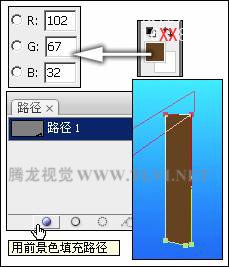
圖6-177創(chuàng)建選區(qū)
(5)新建“圖層2”,并設(shè)置前景色。選中另外一個路徑,單擊“路徑”調(diào)板底部的“使用前景色填充路徑”按鈕,為路徑填充顏色,如圖6-178所示。

圖6-178 新建圖層并填充顏色
(6)新建“路徑2”,使用 “鋼筆”工具,參照圖6-179所示繪制橋面輪廓路徑。
“鋼筆”工具,參照圖6-179所示繪制橋面輪廓路徑。

圖6-179繪制路徑
(7)接著單擊調(diào)板底部的 “將路徑作為選區(qū)載入”按鈕,將路徑轉(zhuǎn)換為選區(qū)。新建“圖層3”,分別設(shè)置前景色和背景色,選擇
“將路徑作為選區(qū)載入”按鈕,將路徑轉(zhuǎn)換為選區(qū)。新建“圖層3”,分別設(shè)置前景色和背景色,選擇 “漸變”工具,參照圖6-180所示在選區(qū)內(nèi)繪制漸變色并取消選區(qū)。
“漸變”工具,參照圖6-180所示在選區(qū)內(nèi)繪制漸變色并取消選區(qū)。

圖6-180繪制漸變色
(8)在“圖層3”下方新建“圖層4”。然后新建“路徑3”,使用“鋼筆”工具,參照圖6-181所示繪制路徑,并為路徑填充顏色,制作橋面陰影效果。

圖6-181制作陰影效果
(9)在“圖層3”上方新建“圖層5”,參照以上繪制方法,新建路徑,使用“鋼筆”工具,繪制如圖6-182所示路徑,接著為其填充顏色。

圖6-182繪制路徑并填充
(10)參照以上方法,再繪制其他圖像,完成橋圖像的制作,如圖6-183所示。

圖6-183制作木橋完成效果
(11)新建圖層,使用“鋼筆”工具,在橋面上面繪制紋理路徑,并為其填充顏色,然后再設(shè)置該圖層的不透明度,如圖6-184所示。

圖6-184繪制圖像
(12)將紋理圖像復(fù)制,按下<Ctrl+T>鍵執(zhí)行“自由變換”命令,調(diào)整副本圖像的大小、形狀和位置,并設(shè)置該圖層不透明度為80%。接著將制作的紋理圖像復(fù)制,參照圖6-185所示分別調(diào)整大小和位置。

圖6-185制作紋理效果
(13)按下<Ctrl>鍵同時單擊橋面圖像所在圖層的圖層縮覽圖,將橋面圖像的選區(qū)載入,接著新建圖層,調(diào)整該圖層到“背景”圖層的上方,將選區(qū)填充為黑色,并取消選區(qū)。完成后使用“移動”工具參照圖6-186所示調(diào)整倒影圖像的位置,并設(shè)置該圖像所在圖層的不透明度為40%。

圖6-186制作倒影
(14)使用工具箱中的 “涂抹”工具,在倒影圖像邊緣涂抹,然后參照以上方法,再制作橋柱的倒影效果,如圖6-187所示。
“涂抹”工具,在倒影圖像邊緣涂抹,然后參照以上方法,再制作橋柱的倒影效果,如圖6-187所示。

圖6-187涂抹圖像
(15)打開本書附帶光盤Chapter-06“船和遠景.psd”文件,使用“移動”工具,將其拖移到“背景.jpg”文檔中,參照圖6-188所示調(diào)整其位置,并調(diào)整相應(yīng)圖層的圖層順序。

圖6-188調(diào)整圖像顏色
(16)新建“組1”圖層組,并在圖層組中新建圖層。選擇“自定形狀”工具,參照圖6-189所示設(shè)置其選項欄。
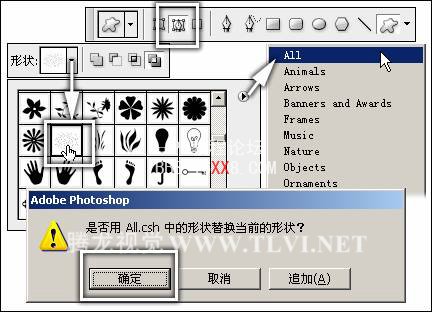
圖6-189設(shè)置“自定形狀”工具
(17)然后設(shè)置好的“自定形狀”工具在視圖中繪制路徑,如圖6-190所示

圖6-190繪制形狀路徑
(18)按下<Ctrl+T>鍵執(zhí)行“自由變換路徑”命令,調(diào)整路徑旋轉(zhuǎn)角度,接著按下<Ctrl>鍵的同時拖動變換控制點,對路徑進行變形,如圖6-191所示。

圖6-191變換路徑
(19)使用 “直接選擇”工具,將多余的子路徑選擇并刪除,接著調(diào)整剩余路徑的位置。按下<Ctrl+Enter>鍵將路徑轉(zhuǎn)換為選區(qū),新建圖層,為選區(qū)填充顏色并取消選區(qū),如圖6-192所示。
“直接選擇”工具,將多余的子路徑選擇并刪除,接著調(diào)整剩余路徑的位置。按下<Ctrl+Enter>鍵將路徑轉(zhuǎn)換為選區(qū),新建圖層,為選區(qū)填充顏色并取消選區(qū),如圖6-192所示。

圖6-192調(diào)整路徑并填充
(20)使用 “自定形狀”工具,參照圖6-193所示繪制樹葉路徑,然后按下<Ctrl+T>鍵執(zhí)行“自由變換路徑”命令,調(diào)整路徑的角度。
“自定形狀”工具,參照圖6-193所示繪制樹葉路徑,然后按下<Ctrl+T>鍵執(zhí)行“自由變換路徑”命令,調(diào)整路徑的角度。
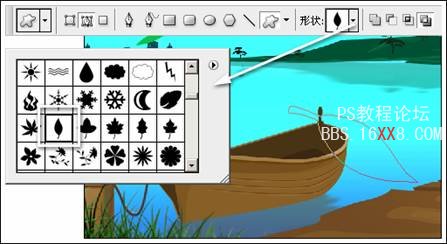
圖6-193繪制樹葉路徑
(21)將路徑轉(zhuǎn)換為選區(qū),新建圖層,并為選區(qū)填充顏色。然后使用“鋼筆”工具,參照圖6-194所示再次繪制路徑。
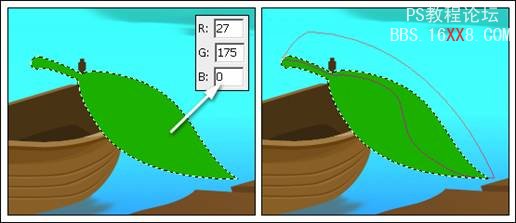
圖6-194繪制路徑
(22)按下<Ctrl+Alt+Shift+Enter>鍵,將路徑轉(zhuǎn)換為選區(qū),并與現(xiàn)有選區(qū)交叉,如圖6-195所示。接著為選區(qū)填充顏色,制作出樹葉的立體效果。
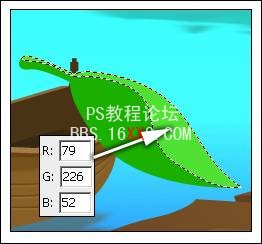
圖6-195制作高光圖像
(23)參照以上方法,繪制路徑,將路徑轉(zhuǎn)換為選區(qū),并為選區(qū)填充顏色,制作樹葉的細節(jié)圖像。然后復(fù)制樹葉圖像,并調(diào)整副本樹葉的大小、方向和位置,如圖6-196所示。

圖6-196制作樹葉效果
(24)使用“自定形狀”工具,繪制月牙路徑,將其轉(zhuǎn)換為選區(qū)并填充顏色,然后使用 “模糊”工具,將月牙圖像邊緣模糊處理,效果如圖6-197所示。
“模糊”工具,將月牙圖像邊緣模糊處理,效果如圖6-197所示。

圖6-197制月亮圖像
(25)最后再添加其他裝飾圖像和相關(guān)文字信息,完成本實例的制作,如圖6-198所示。讀者可打開本書附帶光盤Chapter-06“圖書插畫.psd”文件進行查閱。

圖6-198完成效果

網(wǎng)友評論